ArcGis软件系统安装详细步骤
ArcGIS10.1安装教程
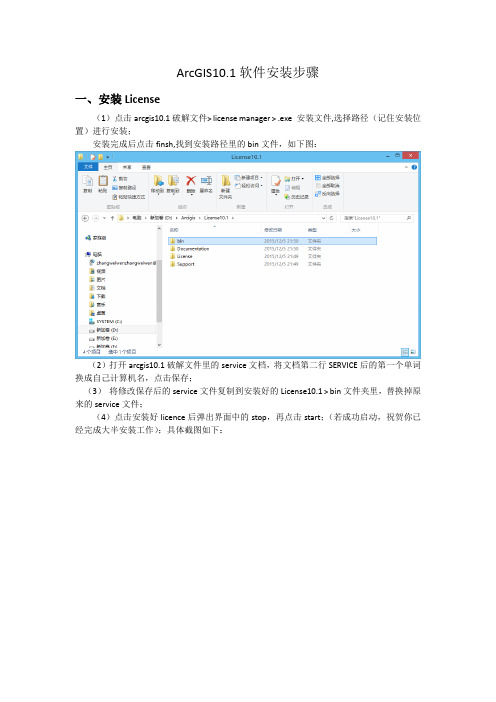
ArcGIS10.1软件安装步骤一、安装License(1)点击arcgis10.1破解文件>license manager> .exe 安装文件,选择路径(记住安装位置)进行安装;安装完成后点击finsh,找到安装路径里的bin文件,如下图:(2)打开arcgis10.1破解文件里的service文档,将文档第二行SERVICE后的第一个单词换成自己计算机名,点击保存;(3)将修改保存后的service文件复制到安装好的License10.1 >bin文件夹里,替换掉原来的service文件;(4)点击安装好licence后弹出界面中的stop,再点击start;(若成功启动,祝贺你已经完成大半安装工作);具体截图如下:二、安装ArcGIS 10.1软件的Desktop(1)找到ArcGIS_Desktop命名的文件夹,点击文件夹中的ESRI.exe应用程序,如下图:(2)双击安装文件,会弹出如下界面,如下图:(3)点击安装,选择安装完全版(后面的都是”下一步”),并选择安装路径,具体如下截图:(4)选择Desktop安装路径,如下图:(5)选择Python安装路径,如下图:(6)点击所有的下一步,只需要安静的等待,如下图:三、设置ArcGIS许可管理器Desktop安装完成后,会出现管理器想到弹框,点击、选择弹框中的产品和许可管理器选项;具体如下图:选择后,点击确定,祝贺你,ArcGIS安装已经完成了100%,鼓掌;四、为了更好地体验软件强大而良好功能,需要配置中文语言包选择ArcGIS_Desktop命名的文件夹,点击文件夹中的ESRI.exe应用程序,在弹框里选择语言包;如下图:等待语言包安装成功后,恭喜您,大功告成!感谢您对ArcGIS10.1软件安装步骤的学习、了解,祝您生活愉快,谢谢!—WeiwenZhang。
ArcGIS最详细安装图文详细步骤教程方法

ArcGIS9.2详细安装步骤,打造最详细的安装过程,教给你最详细的安装方法,首发图文教程电脑用久了,难免出现一些小问题,要么就是速度越来越慢,我终于不能忍受,于是重装了系统。
系统重装了,可是随之而来的却是那些原来的程序不得不重新安装。
我的ArcGIS9.2原来是由朋友帮忙装的,现在又不好再求人家,于是我就决定自己安装,自己没有安装经验,于是我到网页上查看有关ArcGIS9.2的安装教程。
参考着多个教程,我开始一步步的安装。
同时我决定做一份详细的记录,把这个软件的安装过程详细的记录下来。
为了使安装步骤更为直观,更为条理,更加容易理解,同时参照网上部分教程的安装过程,将安装过程分为两个大的部分:部分(一):1、巧妇难为无米之炊,首先要做的当然是准备好ArcGIS的的相关安装文件喽。
相信看这稿子的朋友这一步都已经做好了,哈哈,马上进入第二步~2、关闭你的杀毒软件和防火墙(这一步首先要做,也算是一个准备工作吧,我知道好多人不喜欢做,我也不喜欢,可无奈我们希望安装进程一路绿灯,而不是因为一点小的阻碍而前功尽弃,那就先委屈一下你的安全卫士吧)。
3、前面说了这么多的废话,这一步正式进入文件操作过程:在你存放ArcGIS程序的文件夹中找到这个文件licsense.lic,如图一:(注意不一定是我这图中的这个路径,你可以用搜索找到这个文件)用记事本打开,如图二:将第一行中间的部分,即SERVER之后的部分(如图用红线标出的部分,图中已经改为我的电脑的,原本此处为hostname)改为你的计算机的名称,这里所说的计算机名称可以在:我的电脑-右键-属性-计算机名,看到。
如图三:修改后保存文件。
4、下一步找到这个文件LMTOOLS,如图四:运行这个程序,可以看到如下的界面,如图五:选择第一顶“I received the file by email……”,然后点“browse”,选择你在上一步中已经做过修改的liesense.lic文件。
arcgis10.2.2安装详细步骤
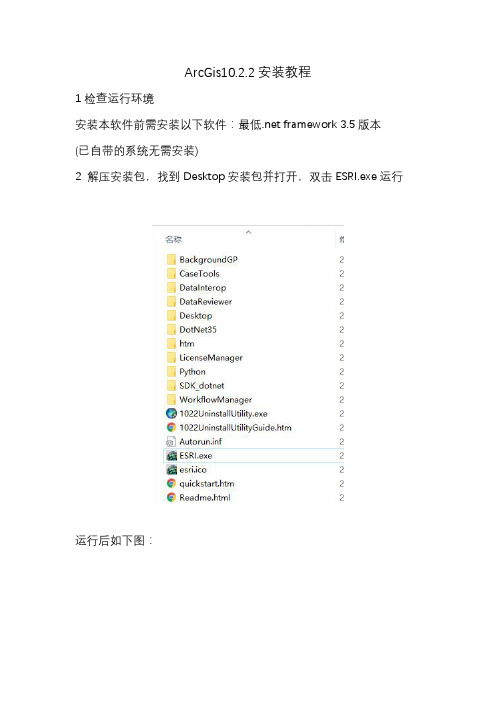
ArcGis10.2.2安装教程1检查运行环境安装本软件前需安装以下软件:最低.net framework 3.5版本(已自带的系统无需安装)2 解压安装包,找到Desktop安装包并打开,双击ESRI.exe运行运行后如下图:3 首先点击“Run Utility”,安装新版本之前的检测:看是否有低于10.1版本的软件,有的话直接卸载如图显示并无低于10.1版本软件,直接进行下一步4 安装ArcGIS desktop,点击安装默认完全安装,保证所有工具都是可以用的。
然后一直下一步,路径安装默认或者修改都可以,然后下一步,直到跳出Finish点击安装完成。
5 安装许可ArcGIS License ManagerESRI.exe运行界面点击Setup—Next—Finish 完成安装6 开始菜单找到许可管理器- ArcGIS License Server Administrator,点击停止服务7 将破解文件夹下ARCGIS.exe、service.txt文件复制替换到C盘/Program Files/ArcGIS/License10.2/bin文件夹目录下,如图所示:8 开始菜单找到许可管理器- ArcGIS License Server Administrator,点击重新读取许可。
然后启动服务,若启动变为灰色,则启动成功,进行下一步骤;若启动点击没有反应,则许可存在问题。
许可解决办法如下:打开复制替换到C盘/Program Files/ArcGIS/License10.2/bin文件夹目录下的service.txt,看红色所选LOCALHOST是否正确,若正确,可以尝试修改27000为27001-27009之间的任意值。
修改完成后保存service.txt,重新读取许可,直至可以读取许可为止。
9开始菜单找到ArcGIS管理器- ArcGIS Administrator,选择第一项ArcInfo 浮动版,在红框内输入“localhost”,与许可保持一致。
ArcGIS10.2安装教程

ArcGIS10.2安装教程安装步骤:[安装环境]:Win7/Win8/Win101.鼠标右击软件压缩包,选择解压到【ArcGIS10.2】。
2.双击打开【ArcGIS10.2】。
3.双击打开【安装包】。
4.双击打开【Desktop】。
5.选中【setup】然后鼠标右击选择【以管理员身份运行】。
6.点击【Next】。
7.勾选【I accept the license agreement】然后点击【Next】。
8.点击【Next】。
9.点击【Change】更改软件安装路径:建议安装到除C盘以外的磁盘,可在D盘或其它盘里面新建一个文件夹【ArcGIS10.2】然后点击【Next】。
10.点击【Change】更改软件安装路径,选择第9步中新建的文件夹【ArcGIS10.2】然后点击【Next】。
11.点击【Install】。
12.安装中(大约需要10分钟左右)13.点击【Finish】。
14.点击【Cancel】。
15.在解压出的文件夹中找到并打开【安装包】。
16.在文件夹中找到并打开【LicenseManager】。
17.双击打开【windows】。
18.选中【Setup】后,鼠标右击选择【以管理员身份运行】。
19.点击【Next】。
20.勾选【I accept the license agreement】然后点击【Next】。
21.点击【Change】更改软件安装路径,选择第9步中新建的文件夹【ArcGIS10.2】然后点击【Next】。
22.点击【Install】。
23.点击【Finish】。
24.点击【Cancel】。
25.选择【Start/Stop License Service】然后点击【Stop】。
26.在解压出的文件夹中找到并打开【破解文件】。
27.选中【ARCGIS】和【service】两个文件,然后鼠标右击选择【复制】。
28.将【ARCGIS】和【service】两个文件粘贴至【D:\\ArcGIS10.2\\License10.2\\bin】文件夹中,然后在空白处鼠标右击选择【粘贴】29.点击【替换目标中的文件】。
【DOC】-Arcgis10.2安装步骤

Arcgis10.2安装步骤ArcGIS 10.2 安装教程1. 12一、系统要求arcgis 安装需要最低 .net framework 3.5 的支持对于win7,win8系统,已经自带,xp系统则需要到网上下载安装,建议从官方网站下载安装2. 3二、软件安装打开文件目录如下:双击运行ESRI.exe3.运行后界面如下所示 44. 5arcgis 安装的所有组件必须是相同的版本的(安装版本的实验数据也是不兼容的);所以在安装前必须进行检测,使用卸载之前版本/run Utility,进行卸载之前版本;这种方法比360卸载或者程序管理器自带的卸载工具更有效,建议直接用该工具卸载。
(一)、安装LicenseManager 6关于License的安装路径一般默认即可,因为很小的,装C盘也无所谓了,当然了自己改了也可以的,但是不建议;注释:很多人在网上说必须先安装LicenseManager 后安装desktop,其实这两个的先后顺序无所谓的,只是License的安装时间较短,所以一般先安装,之后安装desktop;License安装完成后必须先停止服务,然后安装desktop从开始菜单找到ArcGIS-->License Manager-->License Server Administrator,然后如图停止服务7.(二)、破解: 81.将下载的破解文件 License10.2\bin\下的ARCGIS.exe,service.txt 两个文件复制替换C:\Program Files\ArcGIS\License10.2\bin\下的相应文件2.然后打开service.txt,将红线范围内的字母替换为你自己计算机的名字(一般来说,如果是“localhost”,可以不用替换的,最好还是替换了)3.从系统的开始菜单,找到ArcGis\Licenseanager\License ServerAdministrator 点击启动,然后再重新读取许可(三)、安装desktop:1.安装desktop,基本上是一路下一步,选项说明如下2.尽量选择完全安装,这样所有的工具都能用,尤其是空间分析的3.路径建议自己制定,挺大的,不建议放C盘4.一会之后又出现python的路劲选择,建议默认,自定义也行,这个无所谓5.一堆很长时间的安装后出现完成界面9. 9点击finish之后又弹出一个界面,暂时我们不要理他14从系统的开始菜单,找到ArcGis、ArcGIS Administrator,出现如下界面,进行如图设置1.选择一种产品中选择,Advanced(ArcInfo)浮动版,2.为“浮动版”产品定义许可管理器,在空格内输入localhost破解完成,如图所示,点击可用性arcgis完美破解了,现在了,这个是英文的,喜欢用中文的朋友,下面我们一起汉化(四)、汉化:找到\汉化包\DesktopChinese_CN.msi,直接双击安装即可注意:当然了,对于部分已经习惯英文版的同学,请可以忽略这一步,对于初学者,非常建议安装这个中文语言包。
ArcGIS安装步骤(共18张PPT)
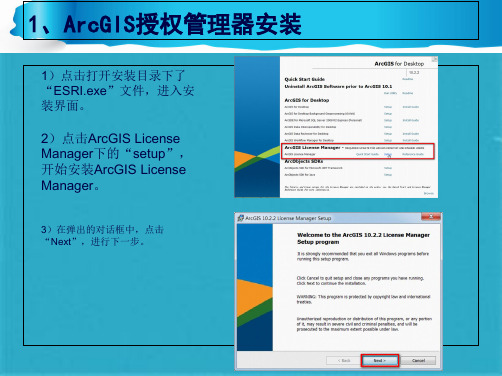
5)选择License Manager Setup 的安装目录(本次安装选择默认 目录),点击“Next”,执行下 一步。
1、ArcGIS授权管理器安装
6)确认无误后,点击 “Install”,进行安装。
2)在弹出的对话框中点击“Next”, 进行下一步。
3、ArcGIS数据互操作安装
3)在对话框中选择“I accept the 26、 )A出r现cG安ISl击装i桌c进e面“n度版Ns对安ee话装xa框tg”,re继等e待m续安e。n装t。”,接受许可,点
5)选择License Manager Setup的安装目录(本次安装选择默认目录),点击“Next”,执行下一步。 5)选择License Manager Setup的安装目录(本次安装选择默认目录),点击“Next”,执行下一步。 4、ArcGIS破解与配置 4)在对话框中选择安装目录(本次选择默认目录),点击“Next”继续。 3)在弹出的对话框中,点击“Next”,进行下一步。 2\bin”),替换原有的文件。 4)在对话框中选择安装目录(本次选择默认目录),点击“Next”继续。 2、ArcGIS桌面版安装 4、ArcGIS破解与配置
1、ArcGIS授权管理器安装
1)点击打开安装目录下了 “ESRI.exe”文件,进入安 装界面。
2)点击ArcGIS License Manager下的“setup”, 开始安装ArcGIS License Manager。
3)在弹出的对话框中,点击 “Next”,进行下一步。
1、ArcGIS授权管理器安装
482) ) 、A选出r择现cG“安ICS4次装o桌m)进面选p度l在e版t择界e安对”进面装默行,话认完等框整待目中版安录安装选装。)择,,点安击点装“N击e目x“t”录继N续(e。x本t” 2、ArcGIS继桌面续版。安装
ArcGis软件系统安装详细步骤
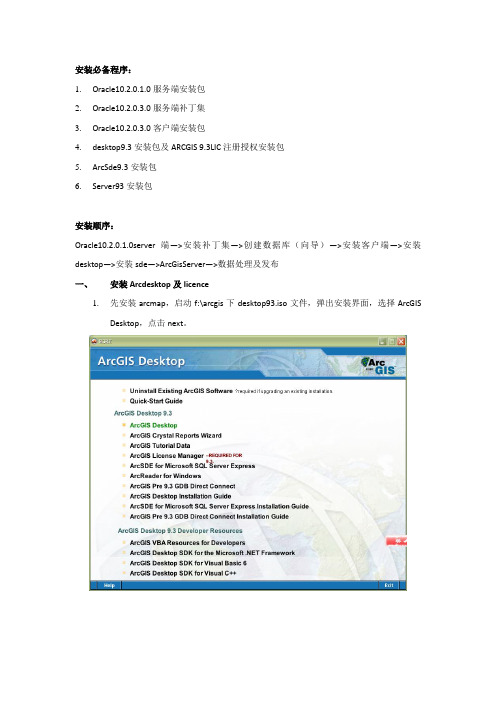
安装必备程序:1.Oracle10.2.0.1.0服务端安装包2.Oracle10.2.0.3.0服务端补丁集3.Oracle10.2.0.3.0客户端安装包4.desktop9.3安装包及ARCGIS 9.3LIC注册授权安装包5.ArcSde9.3安装包6.Server93安装包安装顺序:Oracle10.2.0.1.0server端—>安装补丁集—>创建数据库(向导)—>安装客户端—>安装desktop—>安装sde—>ArcGisServer—>数据处理及发布一、安装Arcdesktop及licence1.先安装arcmap,启动f:\arcgis下desktop93.iso文件,弹出安装界面,选择ArcGISDesktop,点击next。
2.选择稍后安装License Manager3.选择安装ArcInfo,进入安装状态4.开始安装Lincense Manager ,选择desktop93.iso安装程序集下Desktop\License\LMSetup.exe文件。
5.选择第二个选项,并点击Create,在弹出的页面中选择edit,弹出如下界面,输入“nniso love you”,点击ok后开始正式安装。
6.将F:\ARCGIS 9.3LIC\ArcGis.Desktop.v9.3.Crack.all\license_server_crackcrcak下所有文件共5个,copy到C:\Program Files\ESRI\License\arcgis9x下,并修改Arc_Info9.lic,第一行server名字改成本机名,服务器为svr227。
7.配置License服务:启动License Mananer(9.x)下的Lincense Manager Tools8.配置License服务:启动License Mananer(9.x)下的Lincense Manager Tools,点击“Config Services”标签页,指定Imgrd.exe,license.lic, Imgrd.log三个文件路径,并点击“save service”保存配置信息。
Arcgis9.3详细安装教程带安装步骤图带无法安装问答
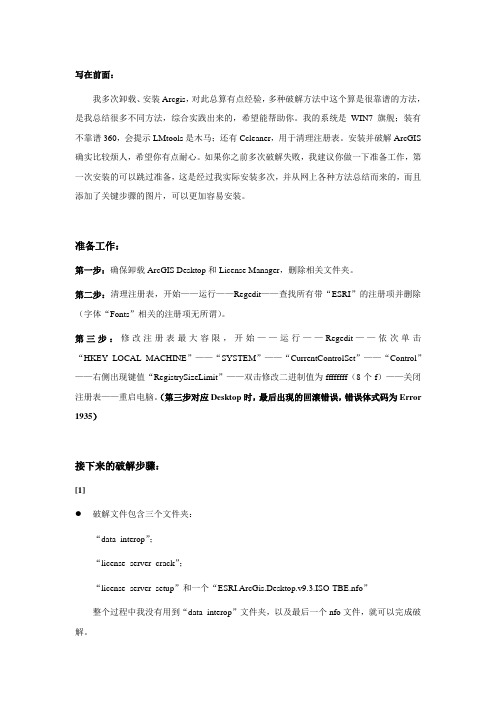
写在前面:我多次卸载、安装Arcgis,对此总算有点经验,多种破解方法中这个算是很靠谱的方法,是我总结很多不同方法,综合实践出来的,希望能帮助你。
我的系统是WIN7 旗舰;装有不靠谱360,会提示LMtools是木马;还有Ccleaner,用于清理注册表。
安装并破解ArcGIS 确实比较烦人,希望你有点耐心。
如果你之前多次破解失败,我建议你做一下准备工作,第一次安装的可以跳过准备,这是经过我实际安装多次,并从网上各种方法总结而来的,而且添加了关键步骤的图片,可以更加容易安装。
准备工作:第一步:确保卸载ArcGIS Desktop和License Manager,删除相关文件夹。
第二步:清理注册表,开始——运行——Regedit——查找所有带“ESRI”的注册项并删除(字体“Fonts”相关的注册项无所谓)。
第三步:修改注册表最大容限,开始——运行——Regedit——依次单击“HKEY_LOCAL_MACHINE”——“SYSTEM”——“CurrentControlSet”——“Control”——右侧出现键值“RegistrySizeLimit”——双击修改二进制值为ffffffff(8个f)——关闭注册表——重启电脑。
(第三步对应Desktop时,最后出现的回滚错误,错误体式码为Error 1935)接下来的破解步骤:[1]破解文件包含三个文件夹:“data_interop”;“license_server_crack”;“license_server_setup”和一个“ESRI.ArcGis.Desktop.v9.3.ISO-TBE.nfo”整个过程中我没有用到“data_interop”文件夹,以及最后一个nfo文件,就可以完成破解。
●准备内容有两点,就是分别以记事本方式修改:“license_server_crack”目录下的Arcinfo9.lic中的计算机名;“license_server_setup”目录下的37102011.efl9中的计算机名;需要修改的那行(就在开头),格式如下:“SERVER 计算机名ESRI_SENTINEL_KEY=37102011 27001”,将其中的“计算机名”换做你自己的计算机名,例如我的是:“SERVER Yans ESRI_SENTINEL_KEY=37102011 27001”。
- 1、下载文档前请自行甄别文档内容的完整性,平台不提供额外的编辑、内容补充、找答案等附加服务。
- 2、"仅部分预览"的文档,不可在线预览部分如存在完整性等问题,可反馈申请退款(可完整预览的文档不适用该条件!)。
- 3、如文档侵犯您的权益,请联系客服反馈,我们会尽快为您处理(人工客服工作时间:9:00-18:30)。
安装必备程序:1.Oracle10.2.0.1.0服务端安装包2.Oracle10.2.0.3.0服务端补丁集3.Oracle10.2.0.3.0客户端安装包4.desktop9.3安装包及ARCGIS 9.3LIC注册授权安装包5.ArcSde9.3安装包6.Server93安装包安装顺序:Oracle10.2.0.1.0server端—>安装补丁集—>创建数据库(向导)—>安装客户端—>安装desktop—>安装sde—>ArcGisServer—>数据处理及发布一、安装Arcdesktop及licence1.先安装arcmap,启动f:\arcgis下desktop93.iso文件,弹出安装界面,选择ArcGISDesktop,点击next。
2.选择稍后安装License Manager3.选择安装ArcInfo,进入安装状态4.开始安装Lincense Manager ,选择desktop93.iso安装程序集下Desktop\License\LMSetup.exe文件。
5.选择第二个选项,并点击Create,在弹出的页面中选择edit,弹出如下界面,输入“nniso love you”,点击ok后开始正式安装。
6.将F:\ARCGIS 9.3LIC\ArcGis.Desktop.v9.3.Crack.all\license_server_crackcrcak下所有文件共5个,copy到C:\Program Files\ESRI\License\arcgis9x下,并修改Arc_Info9.lic,第一行server名字改成本机名,服务器为svr227。
7.配置License服务:启动License Mananer(9.x)下的Lincense Manager Tools8.配置License服务:启动License Mananer(9.x)下的Lincense Manager Tools,点击“Config Services”标签页,指定Imgrd.exe,license.lic, Imgrd.log三个文件路径,并点击“save service”保存配置信息。
9.重启系统,启动Desktop Administrator。
10.其它三个默认,将License Manager改为本机名,我们改为svr227,ok就可正常启动ArcMap了二、安装Oracle10.2.0.1.0服务端1.启动F: \oracle10.2\Oracle_10201_database_win32\database下的setup.exe文件开始安装,在弹出的安装方法及类型界面上,注意不勾选“创建启动数据库”选项,在装完补丁集后再通过向导进行创建。
如下图所示:2.正式安装前的概要界面,注意这里的版本是10.2.0.1.0,点击安装。
3.安装界面如下:以下都是下一步就ok了。
4.安装完成界面如下,点击退出即可。
三、安装服务端补丁集及创建数据库1.安装完oracle10g服务端后,安装10.2.3.0补丁集,启动f:\\oracle10.2\Oracle_10201_database_win32\10203_patch_Disk1启动下的setup.exe文件开始安装补丁集,在弹出指定主目录详细信息界面上,注意选择已安装oracle10g的路径,以下安装都是下一步ok了。
2.安装完成10.2.3.0补丁集后,通过向导创建数据库,启动配制和移植工具中的“DatabaseConfiguration Assistant”向导创建数据库。
3.创建全局数据库名(SID)为:forevergis,登录管理员帐户为:***/***。
以下安装都是下一步ok了。
4.通过服务器端Net Configuration Assistants配置向导添加监听,或启动Net Manager创建监听listener。
数据库及监听创建成功后,oracle的两个服务:OracleServiceFOREVERGIS 和OracleOraDb10g_home1TNSListener自动启动。
Net Manager界面如下:四、 安装Oracle10.2.0.3客户端并建立与服务端的访问服务1.在确保上节所说的两个服务启动后,安装oracle客户端程序,注意程序的小版本号为Oracle 10.2.0.3.0,启动F: \oracle10.2\client下的setup.exe文件,在弹出的选择安装类型中选择“管理员”,一路“下一步”,进行安装就ok了。
2.安装到网络服务时,会弹出Oracle Net Configuration Assistant配置界面,勾选“典型配置”,点击下一步,结束安装。
3.配置本地网络服务:选择配置和移植工具菜单中,选择Net Configuration Assistant配置工具进行配置,选择本地Net服务名配置选项,服务名(SID)forevergis,网络服务名为forevergissvr227。
4.将数据库添加到树:可手动添加数据库,也可通过本地的tnsnames.ora文件添加。
我们输入主机名svr227,SID为forevergis,网络服务名为forevergissvr227(从tnsnames.ora创建比较方便)。
5.添加后登录,准备创建表空间及用户。
五、创建空间数据表空间及用户1.创建表空间:打开Enterprise Manager Console打开客户端管理界面,选择创建表空间,我们设置表空间名称为forevergeo,大小为300MB。
双击表空间记录、存储中我们选择数据文件满后自动扩展单选项,增量定为500MB,其它选项全部默认。
点击创建即可。
2.创建用户:创建用户forevergeo,密码manager,默认表空间选择“forevergeo”,临时表空间选择“temp”。
角色为connect、resource勾选管理选项。
FOREVERGEO的权限:GRANT EXECUTE ON DBMS_PIPE TO FOREVERGEO; GRANT EXECUTE ON DBMS_LOCK TO FOREVERGEO; GRANT CREATE SESSION TO FOREVERGEO; GRANT CREATE SEQUENCE TO FOREVERGEO; GRANT CREATE TABLE TO FOREVERGEO;GRANT CREATE TRIGGER TO FOREVERGEO; GRANT EXECUTE ANY OPERATOR TO FOREVERGEO; GRANT EXECUTE ANY LIBRARY TO FOREVERGEO; GRANT SELECT ANY DICTIONARY TO FOREVERGEO; GRANT UNLIMITED TABLESPACE TO FOREVERGEO;3.在用户FOREVERGEO用户中创建序列FOREVER。
如下图设置:六、创建属性数据表空间及用户1.创建表空间:打开Enterprise Manager Console打开客户端管理界面,选择创建表空间,我们设置表空间名称为EPMDATA,大小为300MB。
存储中我们选择数据文件满后自动扩展单选项,增量定为100MB,其它选项全部默认。
点击创建即可。
2.创建用户:创建用户,esrimanager密码manager,默认表空间选择“EMPDATA”,临时表空间选择“temp”。
角色为connect、resource、dba,勾选管理选项。
esrimanager的权限:GRANT CREATE SESSION TO ESRIMANAGER;GRANT CREATE SEQUENCE TO ESRIMANAGER;GRANT SELECT ANY DICTIONARY TO ESRIMANAGER;GRANT SELECT ANY TABLE TO ESRIMANAGER;GRANT UNLIMITED TABLESPACE TO ESRIMANAGER;七、安装、配置ArcSDE1.安装F:\arcgis_9.3下的arcsde93.iso文件,在弹出的选择界面中选择arcsde for oracleR2,开始安装,一直下一步就ok了,这里不一一介绍了。
2.配置sde:正确安装完成后,从启动菜单启动“ArcSDE for Oracle10gR2 PostInstallation ”,开始配置sde。
3.配置sde:正确安装完成后,从启动菜单启动“ArcSDE for Oracle10gR2 PostInstallation ”,开始配置sde。
启动界面:4.在界面中输入与oracle的连接信息,此处为sys用户、密码及网络服务名,网络服务名:forevergissvr227,点击下一步.5.在界面中输入sde表空间、用户及数据文件存放路径,我们创建表空间名称为:sde,密码为:***,数据文件存入路径为:E:\sde\sde.dbf,点击下一步显示创建成功框:6.下两步sde文件配置选项,我们都选择默认:7.下两张图片创建sde仓库件配置选项,与前面创建表空间相同,我们输入sde用户名为sde,sde用户密码为***,网络服务名为:forevergissvr227。
8.进入下一步是进行注册授权,选择第三个单选项,选择一个已有注册文件,在弹出的文件路径选择中,指向F:\ARCGIS 9.3LIC 下的“ArcGIS93全套至2012年(含ae,ims,server,sde).ecp”文件。
9.注册授权完成后,进入sde服务配置界面,我们输入sde服务名为:forevergis,oraclesSID为全局数据库名forevergis,serever name为svr227,Service port number 不用改,点击下一步完成配置。
10.完成后查验结果,查看sde服务是否启动,正常启动服务为:ArcSDEService(forevergis),并打开Enterprise Manager Console,oracle客户端管理界面查看sde表空间及用户名是否创建成功。
八、创建空间数据库连接1.创建空间数据库连接,以空间数据库的用户forevergeo访问数据库。
2.打开arccatalog,在“Database connections”选项中双击“AddSpatial DatabaseConnection”。
连接配置连接方式有两种:一种是直连(直接访问oralce数据库表,要保证oracle服务已启动),一种是通过sde(保证sde服务已启动正常)服务连接。
